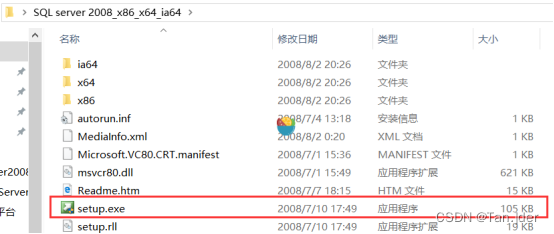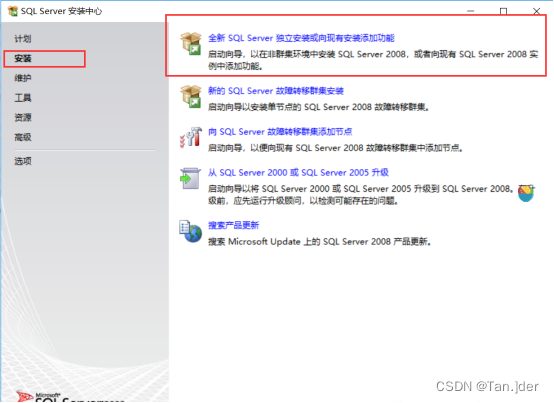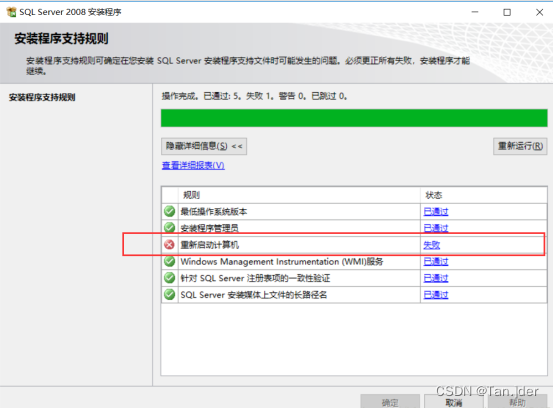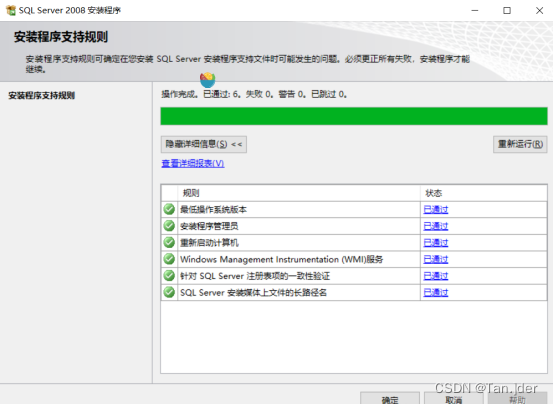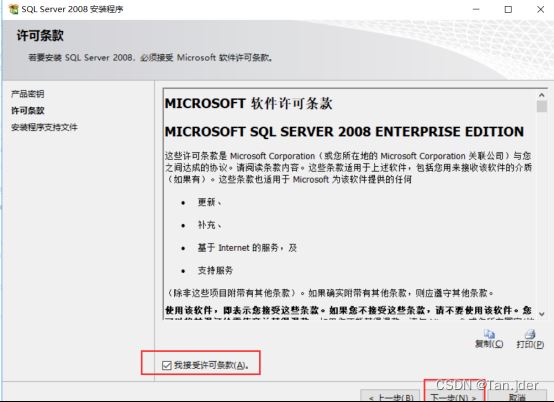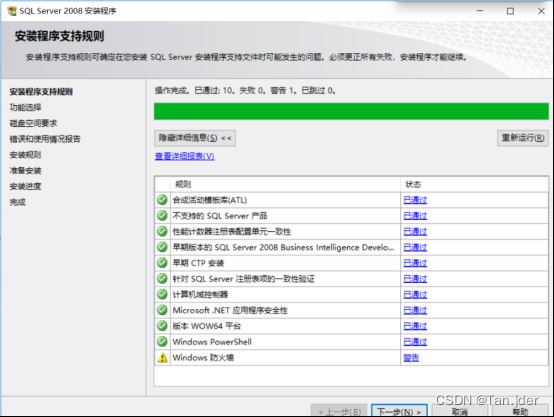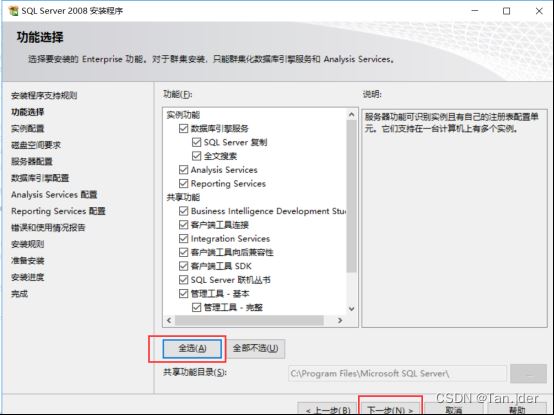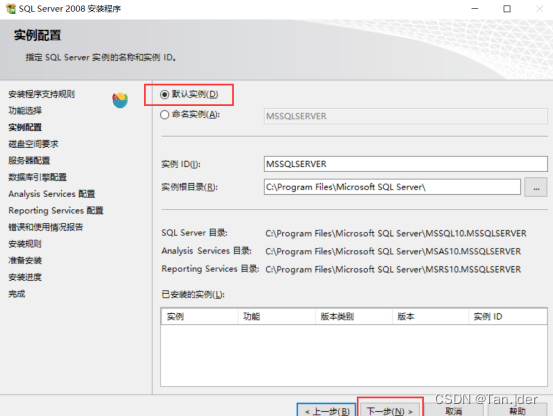windows系统下SQL Server 2008超详细安装教程
1.解压文件后,双击setup.exe安装文件
2.打开后点击界面左侧的【安装】,然后点击右侧的【全新SQL Server 独立安装或向现有安装添加功能】
3.进入【SQL Server 2008 安装程序】界面,首先是【安装程序支持规则】
注:这一步经常出现由于计算机安装了某些安全软件出现“重新启动计算机”失败的异常,以至于无法进行下一步操作
【解决方案】:
(1)“windows”键+R,输入regedit,回车,进入注册表。
(2)在注册表左侧目录栏中找到如下位置:
“HKEY_LOCAL_MACHINE\SYSTEM\CurrentControlSet\Control\Session Manager”
(3)选中左侧“Session Manager”,然后在右侧选择删除“PendingFileRenameOperations”项即可。
4.无异常后点击“确定”
5.进入“产品密钥”页面
填入产品密钥,直接点击“下一步”即可
6.阅读软件许可条款,选择我接受许可条款,否则将无法使用此软件,点击下一步
7.点击安装
8.安装成功后点击下一步
9.点击“全选”并下一步
10.进入【实例配置】,全部选择默认,点击【下一步】
您可能感兴趣的文章